포토스케이프 사진 용량 줄이기 방법에 대해서 알아보시나요? 사진의 용량을 줄여야될때가 있는데요.
요즘은 스마트폰 카메라로 찍은 사진 같은 경우도 화질이 좋아져서 고용량으로 저장되는 경우가 있습니다.
용량이 크다보면 인터넷에 업로드 한다거나, 다른 사람에게 보낼때 용량이 커서 보낼때 안되는 경우가 있는데요.
간단한 사진 편집 프로그램을 통해서 용량을 줄일 수가 있습니다.
그중에서 포토스케이프 프로그램을 사용해서 화질은 거의 떨어뜨리지 않으면서 용량을 크게 줄이는 방법을 알아보겠습니다.
포토스케이프 사진 용량 줄이기
사진 파일의 용량을 줄일 수 있는방법은 2가지 인데요.
사진 파일의 크기를 줄이는 방법과 화질을 조금 낮춰서 용량을 줄일 수 있는 방법이 있습니다.
포토스케이프 프로그램을 실행을 해주시고요. 나오는 메뉴에서 사진 편집을 선택을 해줍니다.
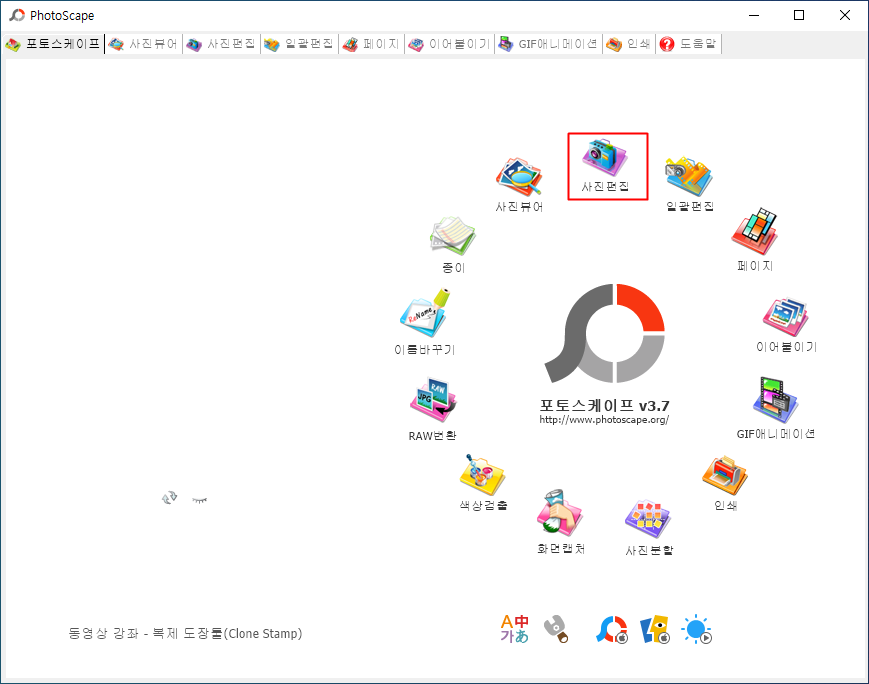
크기조절로 용량 줄이기
1. 해상도 크기를 줄여서 용량도 같이 줄이는 방법을 알아볼텐데요.
화질을 유지한채로 줄일때는 이렇게 크기를 조절해서 줄이는 방법을 추천드립니다.
줄일 사진 파일을 업로드를 해주시고요. 1.2MB의 사진 파일을 업로드를 해보았습니다. 하단 메뉴에서 표시된 크기 조절 메뉴를 눌러줍니다.
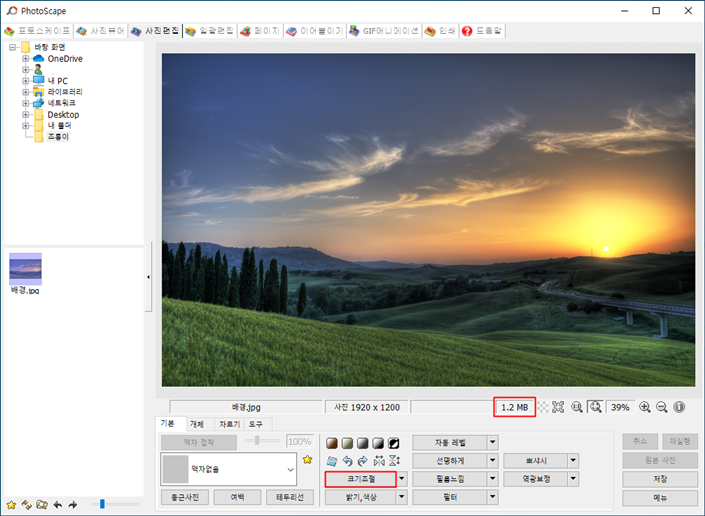
2. 크기 조절을 할떄는 가로 세로의 픽셀의 길이를 조절을 할 수도있고요. 비율을 조절할 수가 있습니다. 비율을 조절하는 편이 간편합니다.

3. 비율을 50%로 낮추어 보았습니다. 가로, 세로의 길이도 비율에 따라서 줄어들게 됩니다. 사진이 깨지지 않도록 유지하려면 가로 세로 비율 유지를 하면서 줄여주는게 좋습니다.

4. 크기 조절 메뉴의 우측의 아래 삼각형 버튼을 눌러서 정해진 긴축에 맞게 줄이는것도 가능합니다.

5. 변경된 크기를 저장하기 위해서는 우측의 저장버튼을 눌러주시고요. 변경된 사진을 바로 저장을 하려면 저장 버튼을 눌러주거나, 원본을 유지하고 싶다면 다른 이름으로 저장을 해주시면 됩니다.
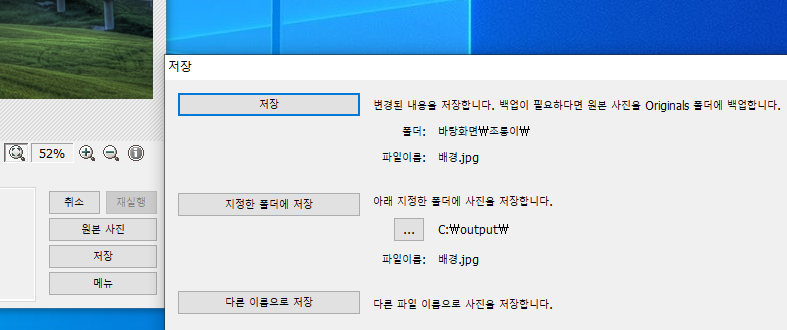
6. 이렇게 50%로 해상도 크기를 조절해서 저장을 해보았는데요. 용량이 기존 1.2MB에서 137KB로 많이 줄어든 것을 확인할 수가 있습니다.

화질 낮춰서 용량 줄이기
- 화질을 떨어뜨려서 용량을 줄일 수 있는 방법을 알아볼텐데요. 마찬가지로 사진 파일 업로드 후에 저장 버튼을 눌러주시고요.
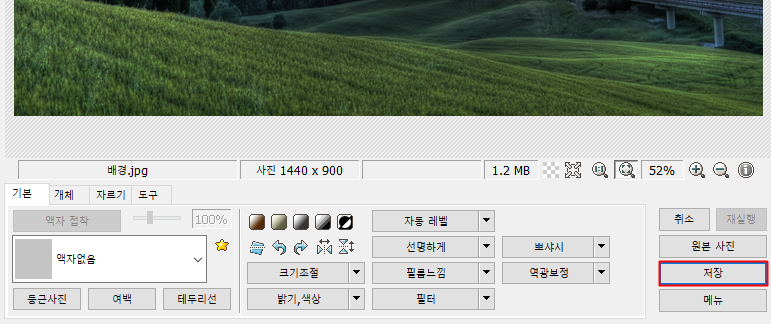
2. 옵션에 있는 JPEG 저장품질을 조절해주시면 됩니다. 90%이하로 떨어뜨리게 되도 용량을 많이 낮출 수가 있습니다.
사진 해상도 크기를 유지한채로 용량을 줄이고 싶다면 사진 화질을 조금 낮추는 방법을 이용해주시는게 좋습니다.

3. 사진의 크기는 그대로 인채로 용량은188KB로 낮아진 것을 확인할 수가 있습니다. 그리고 PNG로 저장하는것보다 JPG 확장자로 저장을 하는게 용량이 많이 낮출 수가 있습니다.
